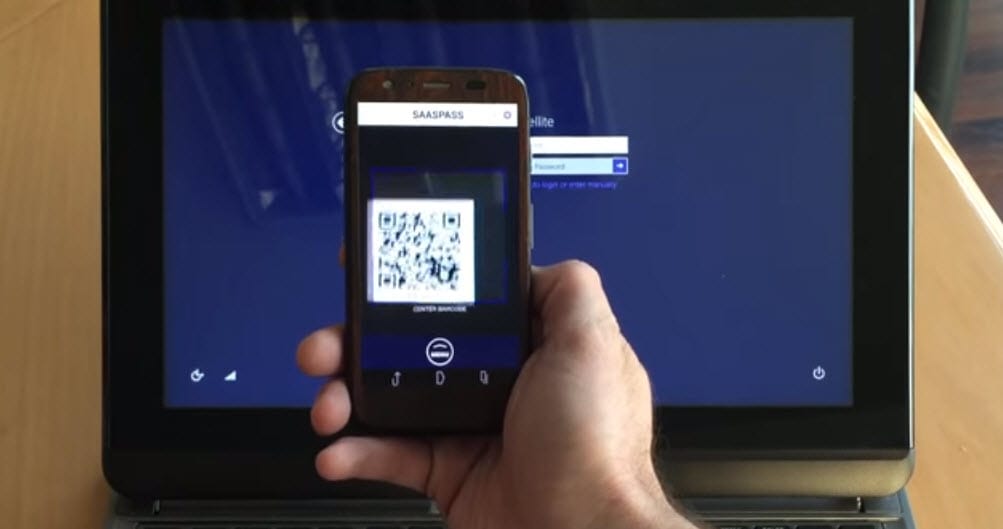
خاصية التحقق بخطوتين وتعرف أيضاً بأسم المصادقة الثنائية والتى أصبحت متوفرة الأن فى معظم الحسابات مثل الفيس بوك والجى ميل وتويتر وأنستقرام وغيرها من المواقع والخدمات الأخرى على الأنترنت . الشىء الأهم الذى يجب الأنتباه إليه وهو عند تفعيل تشغيل خاصية التحقق بخطوتين فى أى حساب لديك فهذا يعنى أنك قمت بإضافة طبقة حماية إضافية لهذا الحساب الخاص بك، حيث سيتم تسجيل الدخول إلى حسابك عبر كلمة المرور الخاصه بك بالإضافة إلى رمز وكود أخر سيتم إرساله إلى هاتفك فى رسالة sms، وفى هذه الحالة لن يصل أى شخص إلى حسابك حتى إذا تمكن من معرفة كلمة السر الخاصه بحسابك وذلك لأنه يفتقد إلى شىء أخر وهو كود ورمز الأمان الذى وصل لحسابك .
على أى حال، فى هذه التدوينة سوف نتعرف على شرح تفعيل وتشغيل خاصية التحقق بخطوتين فى جميع نسخ الويندوز بحيث سيتم تسجيل الدخول إلى نسخة الويندوز الخاصه بك بأستخدام كلمة السر بالإضافة إلى ذلك كود أو رمز يصل لهاتفك أو من خلال كاميرا الهاتف وذلك بتوجيه كاميرا الهاتف إلى رمز الباركود QR code الذى سوف يظهر فى شاشة تسجيل الدخول فور تطبيق الخطوات أدناه .
:: فى البداية سوف نحتاج إلى تحميل وتثبيت واحد من أفضل التطبيقات والبرامج المتخصصة فى التحقق بخطوتين والذى يدعم العمل على ويندوز وماك وأندرويد و ios والبلاك بيرى وغيرها من أنظمة التشغيل الأخرى ويعرف هذا التطبيق أو البرنامج بأسم SAASPASS وهو متوفر بشكل مجانى تماماً مع واجهة نظيفة وخالية من الإعلانات المزعجة ويدعم التحقق بخطوتين فى فيس بوك وتويتر وأنسقرام والويندوز وأكثر من ذلك .
:: تثبيت التطبيق على الهاتف : بعد تحميل التطبيق على الهاتف الخاص بك سواء أندرويد أو أيفون تقوم فى البداية بإدخال باسورد لحماية ومنع أى شخص أخر من الدخول إلى التطبيق، ثم بعد ذلك سوف يطلب منك التطبيق تكرار إدخال الباسورد للتأكيد، بعد ذلك تظهر لك نافذة جديدة تقوم بالنقر على خيار skip ثم فى الأخير تقوم بالنقر على خيار get started .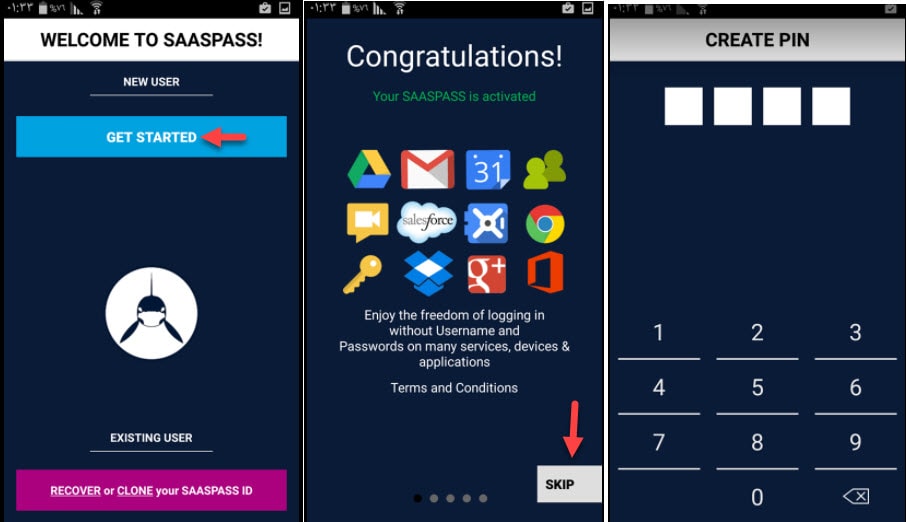
:: الأن تقوم بتحميل وتثبيت البرنامج على الكمبيوتر، وبعد الأنتهاء من التحميل والتثبيت إذهب إلى التطبيق على الهاتف وتقوم بالنقر على علامة الباركود الموجود فى الواجهة الرئيسية للتطبيق ومن ثم توجيه كاميرا الهاتف إلى الباركود الموجود بالبرنامج على الكمبيوتر كما فى الصورة أدناه .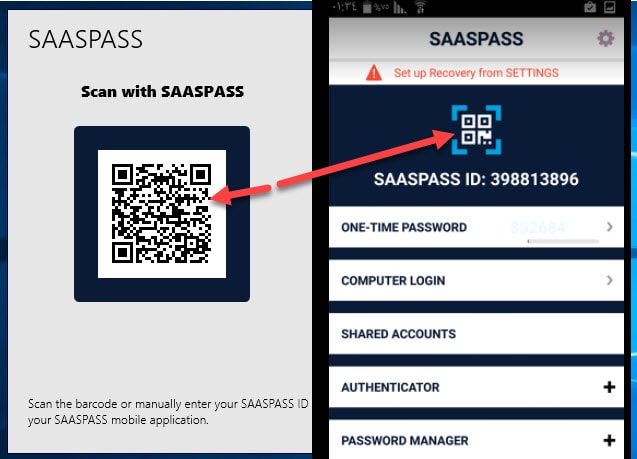
:: فى هذه الخطوة تقوم بإدخال باسورد تسجيل الدخول إلى نسخة الويندوز المثبته على الكمبيوتر الخاص بك كما هو موضح فى الصورة أدناه .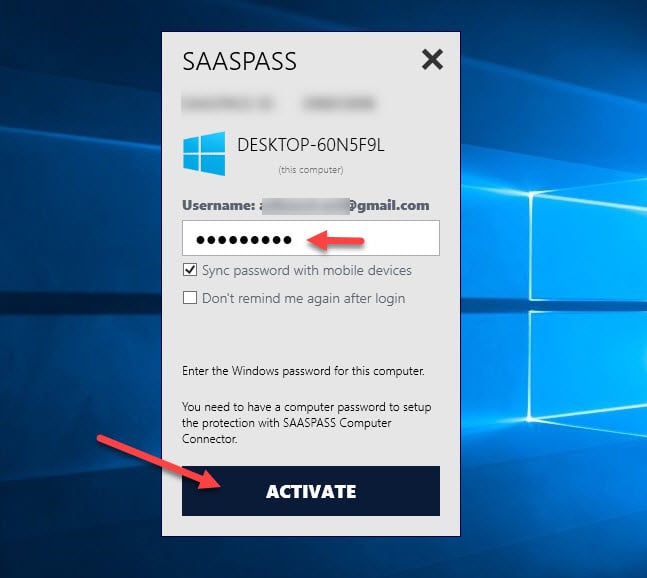
:: الأن أذهب إلى التطبيق فى الهاتف وسوف تلاحظ ظهور أثنين من الخيارات، الخيار رقم 1 وهو لقفل الكمبيوتر، والخيار رقم 2 وهو لتشغيل الكمبيوتر .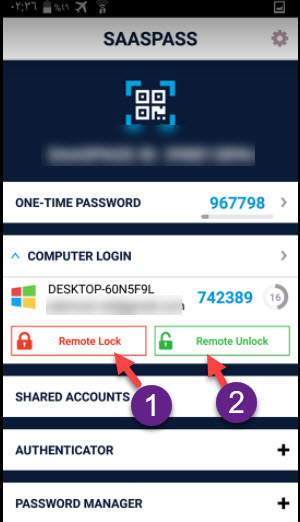
:: بعد قفل الكمبيوتر، الأن سيكون هناك أكثر من طريقة لتشغل الكمبيوتر الخاص بك من خلال الهاتف، الطريقة الأولى أما من خلال الدخول إلى التطبيق فى الهاتف والنقر على علامة الباركود ليتم فتح كاميرا الهاتف تقوم بتوجيه كاميرا الهاتف للباركود الموجود فى شاشة تسجيل الدخول بالويندوز كما فى الشكل 4 .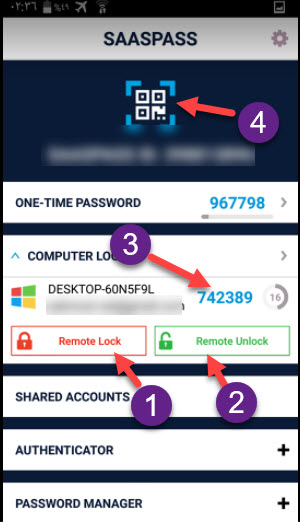
الطريقة الثانية تكون من خلال النقر على الخيار والشكل رقم2 وعلى الفور سيتم فتح وتشغيل الكمبيوتر الخاص بك من خلال الهاتف، بينما الطريقة الثالثة والأخيرة تكون من خلال كتابة الرقم أو الكود المشار عليه فى الشكل 3 فى الصورة أعلاه فى خانة ومربع النص الجديد الذى يظهر فى شاشة تسجيل الدخول أسفل خانة ومربع كلمة السر الأفتراضية للويندوز . [رابط تحميل البرنامج]
